Bir VPN (Sanal Özel Ağ), internet gibi daha az güvenli bir ağ üzerinden güvenli bir bağlantı oluşturan çevrimiçi bir hizmettir. İnternette gezinirken bilgisayarınızdan VPN sunucusuna kadar olan çevrimiçi etkinliğinizi şifreler. Bu, bilgilerinizi daha güvenli tutabilir ve IP adresinizi ve özel verilerinizi gizlemek gibi bir dizi avantaj sağlar.
VPN'inizi ilk kurduğunuzda, açık olup olmadığını ve gizliliğinizi korumak için çalışıp çalışmadığını merak edebilirsiniz. Ne yazık ki bazen bir VPN'de işler ters gidebilir ve bilgilerinizin sızmasına neden olabilir. Neyse ki, sorunu çözebilmeniz için bunu test etmenin bir yolu var. Bu makalede size VPN'inizi nasıl test edeceğinizi ve verilerinizi korumaya devam ettiğinden nasıl emin olacağınızı göstereceğiz.
IP Adresi Sızıntıları Nasıl Kontrol Edilir
VPN bağlantınızın çalışıp çalışmadığını görün. VPN'inizi açın; IP adresinizi gizlemelidir. Bunu, IP adresini başka bir konumdaki IP adresiyle değiştirerek yapar. Yani VPN'inizin çalışıp çalışmadığını görmek için IP adresinizi çevrimiçi olarak kontrol edebilirsiniz.
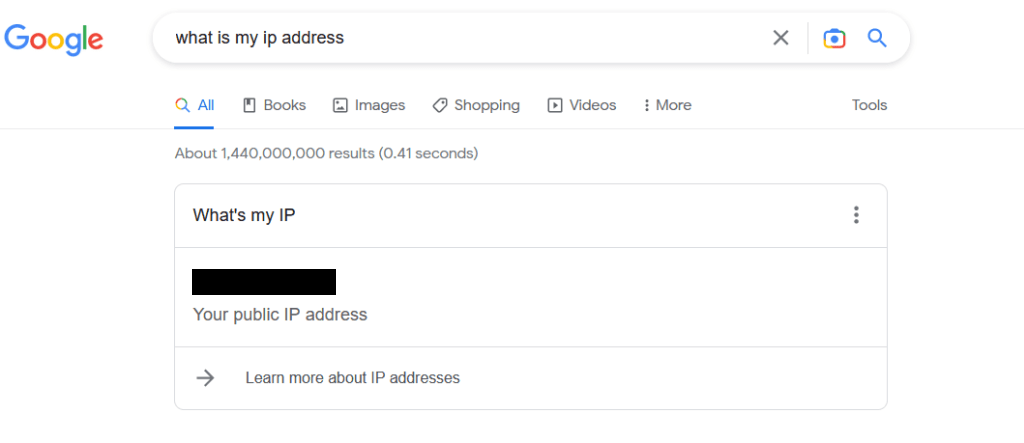
VPN'inizin IP adresinizi gizlemediğini fark ederseniz bunun birkaç nedeni olabilir. Yapabileceğiniz ilk şey VPN'nizdeki sunucu konumunu değiştirmektir. Bu size sorunu çözebilecek yeni bir VPN IP adresi verecektir.
İkinci olarak, VPN'nizin IPv6 adresinizi gizlemiyor ancak IPv4 adresinizi gizlemesi mümkündür. Bilgisayarınız internete erişmek için bu farklı bağlantı türlerini kullanır. IPv6'yı etkinleştirdiyseniz ve etkinleştirilmiş bir web sitesine erişiyorsanız ancak VPN'niz bunu gizlemiyorsa, IP adresinizin sızmasına neden olabilir.
Çözüm, IPv6 trafiğini ve IPv4'ü gizleyen bir VPN bulmaktır. Alternatif olarak cihazınızda IPv6'yı da devre dışı bırakabilirsiniz. Ancak tüm bu temelleri kapsayan bir güvenli VPN sağlayıcısı bulmak, paranızın karşılığını almak ve gizliliğinizi yeterince korumak açısından çok önemlidir..
DNS Sızıntılarını Kontrol Etme
Gizliliğinizin bir başka yönü de VPN'nizin DNS mi veya web sitelerine erişmek için kullandığınız alan adı sistemini koruduğundan emin olmak isteyeceksiniz. Kullandığınız DNS sunucusu veya sunucuları, bilgisayarınız DNS istekleri gönderdiğinde IP adresinize benzer şekilde, bulunduğunuz genel coğrafi bölgeyi ortaya çıkarabilir. İnternet servis sağlayıcınız da bu bilgiler aracılığıyla ziyaret ettiğiniz web sitelerini görebilir. Ancak tüm VPN'ler, potansiyel bir güvenlik riski oluşturabilecek DNS bilgilerini gizlemez.
VPN'inizin bu bilgileri güvende tutup tutmadığını kontrol etmek için bu adımları izleyin.
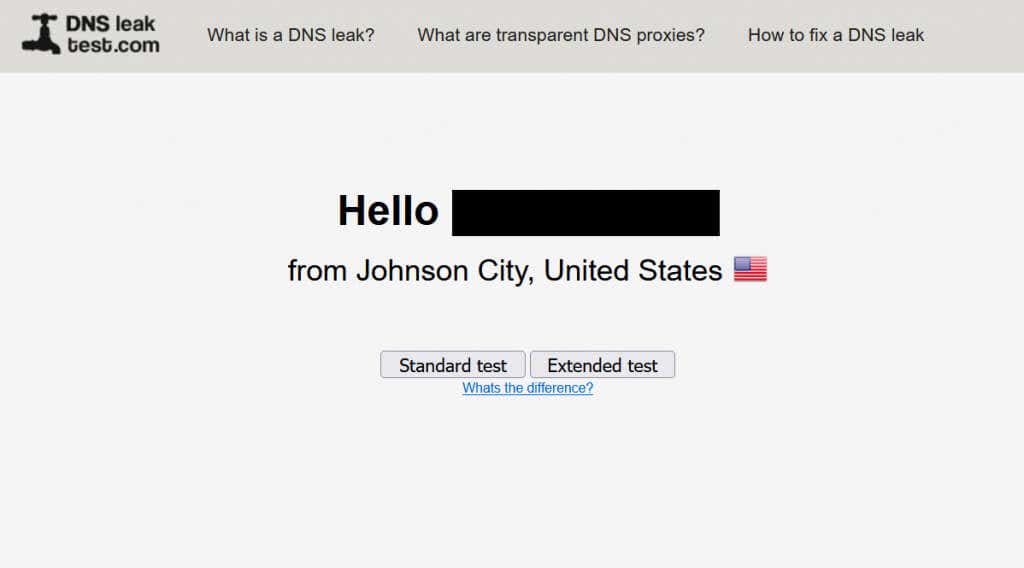
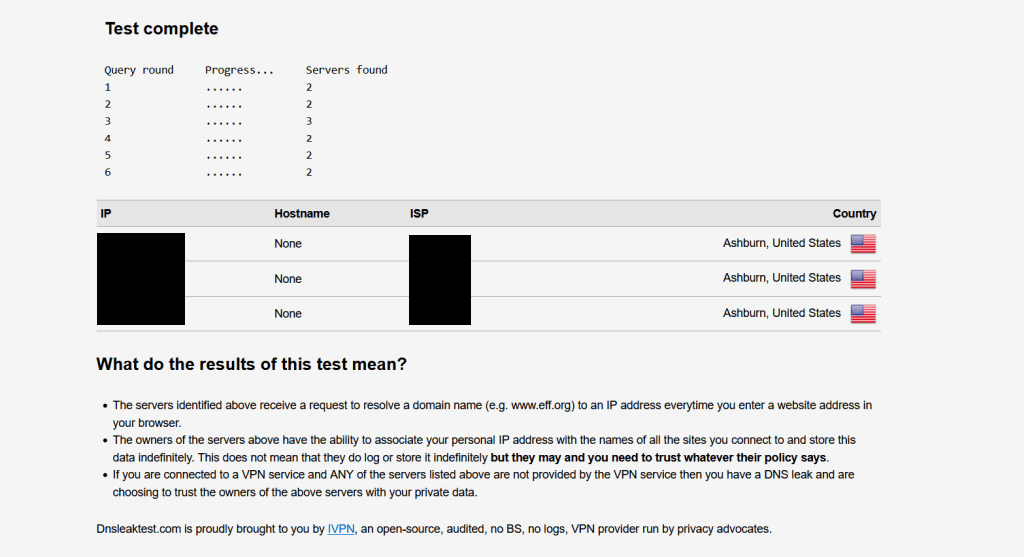
Sunucu bilgileri VPN'nizde kullandığınız bilgilerle eşleşiyorsa, VPN'nizin DNS bilgilerini koruyup korumadığını bileceksiniz. Değilse, büyük olasılıkla VPN'niz bu verileri gizlemiyordur.
WebRTC Sızıntı Testi Nasıl Yapılır
VPN'inizde kontrol etmek isteyeceğiniz son şey olası WebRTC veya Web Gerçek Zamanlı İletişim sızıntılarıdır. Canlı yayın veya dosya paylaşımı gibi özellikler sunan bir web sitesine bağlandığınızda WebRTC bunun olmasına izin verir. Burada bir sızıntı olması durumunda, seçtiğiniz web tarayıcısında WebRTC istekleri gerçekleştiğinde IP adresiniz açığa çıkacaktır.
WebRTC sızıntı testini tamamlamak için bu işlemi izleyin.
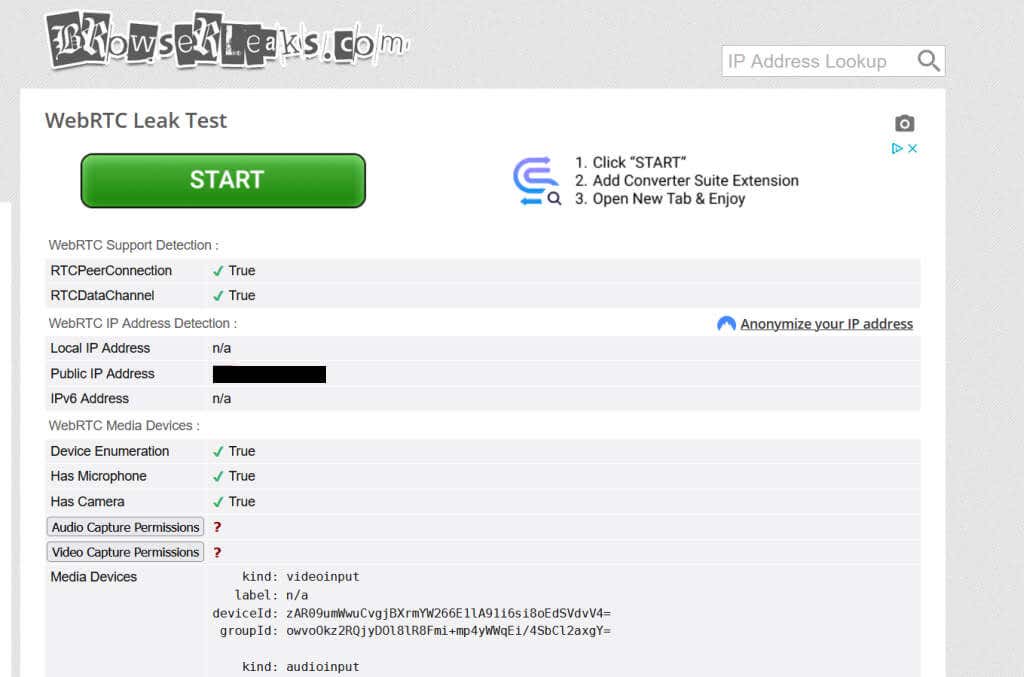
Burada hâlâ gerçek IP adresinizi görüyorsanız VPN'niz bu WebRTC bilgisini güvence altına almıyordur. Tarayıcınıza bağlı olarak bu sorunu çözmenin birçok farklı yolu vardır..
Chrome'da WebRTC Ağ Sınırlayıcı gibi WebRTC'yi sınırlayan bir tarayıcı uzantısı indirebilirsiniz.
Firefox'ta, URL çubuğunuzda "about:config" ifadesini ve ardından media.peerconnection.enabled ifadesini arayarak gelişmiş ayarlara gidebilir ve bunu "false" olarak değiştirmek için bunu çift tıklayabilirsiniz. Alternatif olarak bu korumaları sağlayan bir VPN'e de geçebilirsiniz.
VPN'inizle Gizliliğinizin Korunduğundan Emin Olun
Bilgilerinizi güvende tutmak için bir VPN kullanıyorsanız hizmetinizin bunu yapabileceğini onaylamak istersiniz. IP adresinizi değiştirmenin yanı sıra, VPN'niz bunu gizlemiyorsa bilgilerinizin sızdırılabileceği birkaç alan daha vardır. Neyse ki kullandığınız VPN'nin bu korumaları sağlayıp sağlamadığını kontrol etmek kolaydır.
Bir VPN seçerken, gizliliğinizin gerçek anlamda korunduğundan emin olmak için olası seçenekleri mümkün olduğunca okuduğunuzdan emin olun. Özellikle VPN hizmetiniz için iyi para ödüyorsanız, hizmetin her alanda hizmet verdiğinden emin olmak önemlidir.
.